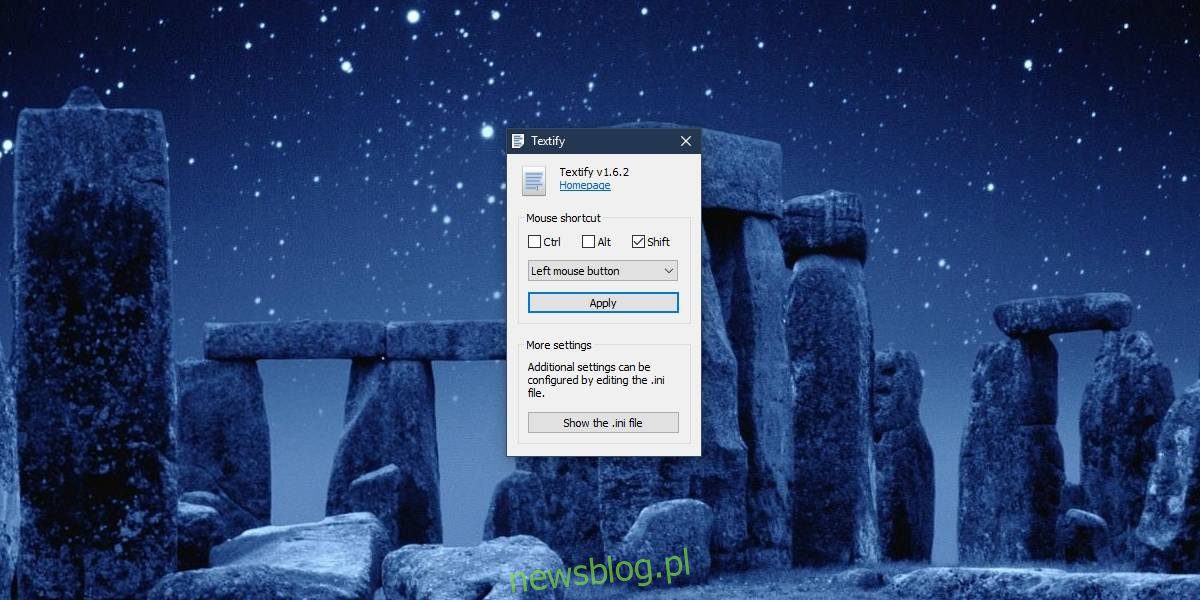
Windows 10 hiển thị thông báo lỗi và cảnh báo cho tất cả các loại sự kiện. Ngoài những tin nhắn này, bạn cũng nhận được những tin nhắn khác chứa thông tin chung chung, mơ hồ về sự kiện. Đối với tất cả các thông báo lỗi hiển thị trên hệ thống Windows 10 chưa thêm tính năng copy text từ hộp thoại và báo lỗi. Điều này hữu ích nếu bạn muốn khắc phục sự cố thông báo lỗi. Thay vào đó, bạn phải nhập thủ công toàn bộ thông báo lỗi vào công cụ tìm kiếm ưa thích của mình, điều này có thể gây khó khăn. Textify là một ứng dụng miễn phí cho hệ thống Windowscho phép bạn sao chép văn bản từ hộp thoại và thông báo lỗi.
Sao chép hộp thoại và thông báo lỗi
Tải xuống và cài đặt Textify. Khi bạn chạy nó lần đầu tiên, bạn cần định cấu hình cách bạn sẽ kích hoạt nó khi gặp hộp thoại hoặc thông báo lỗi. Không thể sử dụng bàn phím để tương tác với ứng dụng vì việc chạm vào các phím có thể chọn một tùy chọn hoặc bàn phím có thể không hoạt động miễn là thông báo hiển thị trên màn hình, ngoại trừ các phím bổ trợ.
Để kích hoạt ứng dụng, bạn phải kết hợp các phím bổ trợ với nút chuột. Chúng tôi đã sử dụng phím Shift với tổ hợp chuột trái trong quá trình thiết lập. Bạn có thể thay đổi nó bất cứ lúc nào.
Khi gặp lỗi hoặc gặp hộp thoại mà bạn muốn sao chép văn bản, hãy nhấn vào lối tắt bạn đã thiết lập cho Textify và đảm bảo con trỏ chuột nằm trên văn bản bạn muốn sao chép. Bạn nên nhấp vào văn bản trước rồi nhấn vào phím tắt. Thao tác này sẽ thêm văn bản vào hộp văn bản có thể chỉnh sửa, sau đó bạn có thể sao chép từ đó.
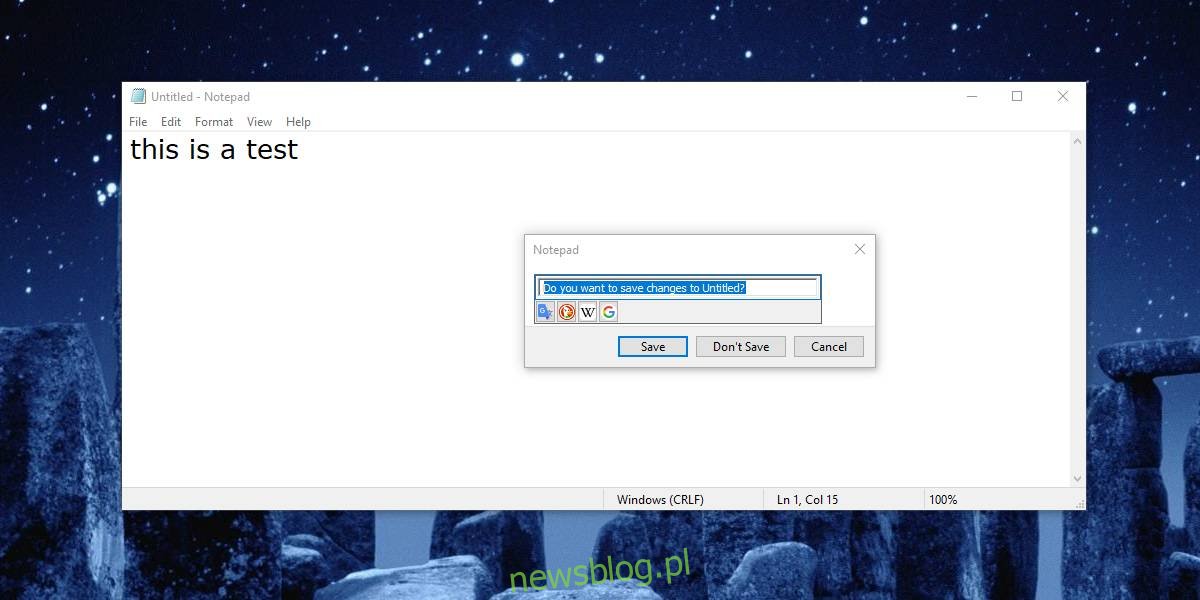
Trong các thử nghiệm ngắn của chúng tôi, tính năng này hoạt động với các thông báo lỗi/cảnh báo như thông báo hỏi bạn có muốn lưu các thay đổi đã thực hiện đối với tệp trước khi đóng tệp hay không, tính năng này hoạt động trên một số nút ứng dụng và hoạt động trên các trường ứng dụng như nhóm tên cài đặt trong Ứng dụng Bảng điều khiển. Đối với tôi, nó không hoạt động ở chỗ lời nhắc UAC mà bạn nhận được khi khởi chạy trình chỉnh sửa sổ đăng ký hoặc khi bạn mở một dấu nhắc lệnh với đặc quyền của quản trị viên.
Ứng dụng này rất tuyệt nếu bạn có các ứng dụng hoặc quy trình khác Windows tạo ra lỗi, nhưng nếu bạn nhận được nhiều BSOD, điều đó rõ ràng sẽ không hữu ích. Nhược điểm duy nhất là thông thường bạn phải bấm vào đoạn văn bản muốn sao chép trước khi sử dụng phím tắt của ứng dụng để sao chép nó. Trong một số trường hợp, chỉ cần nhấp vào văn bản có thể thực hiện một hành động, ví dụ: nhấp vào tên của ứng dụng trong danh sách ứng dụng trong menu Bắt đầu sẽ khởi chạy ứng dụng đó.
